
Personalizar la barra lateral del Finder del Mac
Puedes elegir que los ítems aparezcan en la barra de herramientas del Finder, y cómo están organizados.
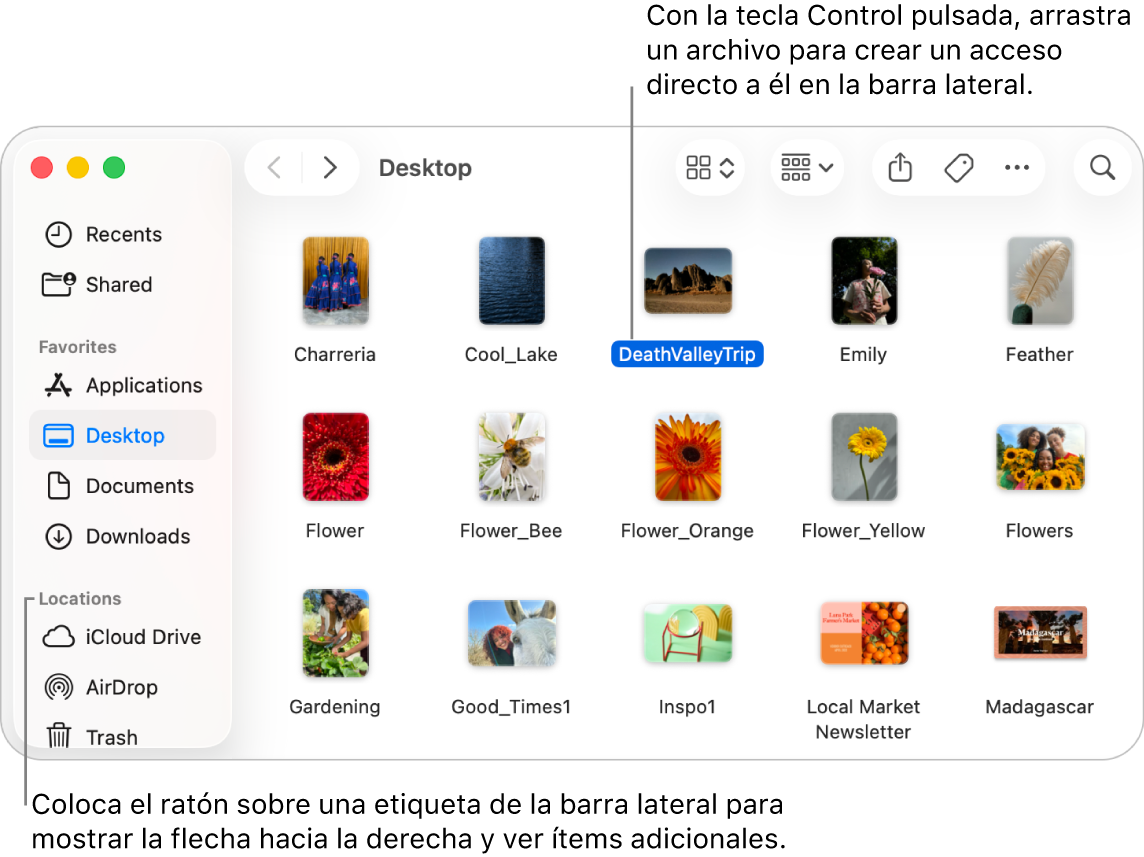
Cambiar el aspecto de la barra lateral
Puedes elegir ocultar o mostrar la barra lateral, redimensionarla, cambiar el orden en el que aparecen sus ítems o mostrar solo algunos de ellos.
En el Mac, haz clic en
 en el Dock para abrir una ventana del Finder.
en el Dock para abrir una ventana del Finder.Realiza una de las siguientes acciones:
Ocultar o mostrar la barra lateral: En la barra de menús, selecciona Visualización > Ocultar barra lateral o Visualización > Mostrar barra lateral. (Si la barra lateral está atenuada, selecciona Visualización > Mostrar barra de herramientas).
Redimensionar la barra lateral: Mantén pulsado el botón del ratón sobre el separador que hay entre la barra lateral y la ventana y, a continuación, arrastra su lado derecho hacia la izquierda o hacia la derecha.
Cambiar el contenido de la barra lateral: Selecciona Finder > Ajustes, haz clic en “Barra lateral” y, a continuación, selecciona ítems o elimina su selección.
Reordenar los ítems en la barra lateral: Arrastra un ítem hasta una ubicación nueva.
Mostrar u ocultar todos los ítems de una sección de la barra lateral: Coloca el puntero sobre la cabecera de la sección. Para mostrar todos los ítems, haz clic en
 . Para ocultar todos los ítems, haz clic en
. Para ocultar todos los ítems, haz clic en  . Por ejemplo, para ocultar tus favoritos temporalmente, coloca el puntero sobre el título Favoritos de la barra lateral y, a continuación, haz clic en
. Por ejemplo, para ocultar tus favoritos temporalmente, coloca el puntero sobre el título Favoritos de la barra lateral y, a continuación, haz clic en  .
.
Añadir o eliminar ítems de la barra lateral
Puedes añadir o eliminar ítems de la barra lateral. Los ítems de la barra lateral son alias de una carpeta, un disco o un archivo. Si añades o eliminas un ítem de la barra lateral, la carpeta, el disco o el archivo no se mueve de su ubicación original.
En el Mac, haz clic en
 en el Dock para abrir una ventana del Finder.
en el Dock para abrir una ventana del Finder.Realiza una de las siguientes acciones:
Añadir una carpeta o un disco a la barra lateral: Arrastra el ítem a la sección Favoritos. Si no ves la sección de Favoritos, selecciona Finder > Ajustes > “Barra lateral” y, a continuación, selecciona al menos un ítem de la sección Favoritos.
Añadir un archivo a la barra lateral: Mantén pulsada la tecla Comando y arrastra el archivo hasta colocarlo sobre la sección Favoritos. Si no ves la sección de Favoritos, selecciona Finder > Ajustes > “Barra lateral” y, a continuación, selecciona al menos un ítem de la sección Favoritos.
Añadir una app a la barra lateral: Mantén pulsada la tecla Comando y arrastra el icono de la app hasta colocarlo sobre la sección Favoritos.
Eliminar un ítem de la barra lateral: Arrastra el icono correspondiente al ítem fuera de la barra lateral hasta que veas
 .
.El enlace del ítem de la barra lateral desaparece, pero la carpeta, el disco o el archivo se mantiene en su ubicación original en el Mac.
Para cambiar otros ajustes del Finder, selecciona Finder > Ajustes. Consulta Cambiar los ajustes del Finder.